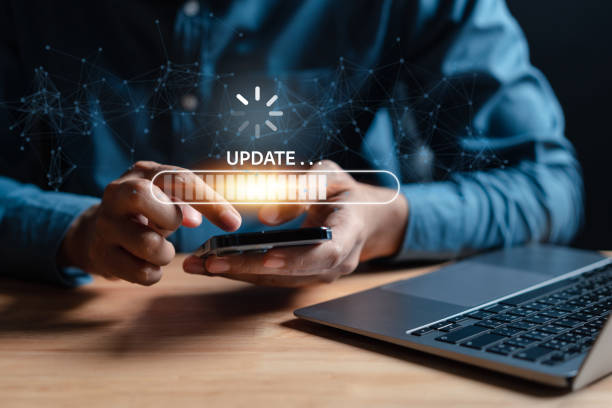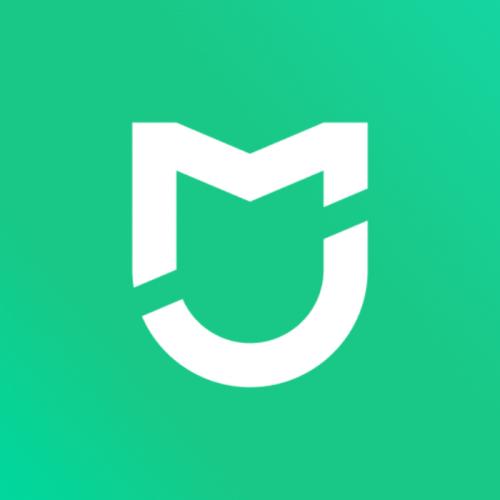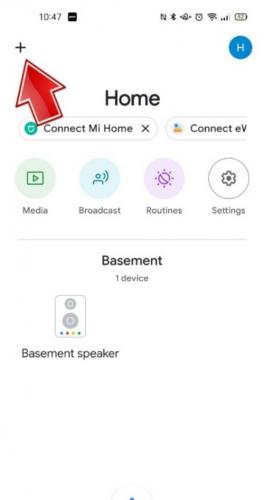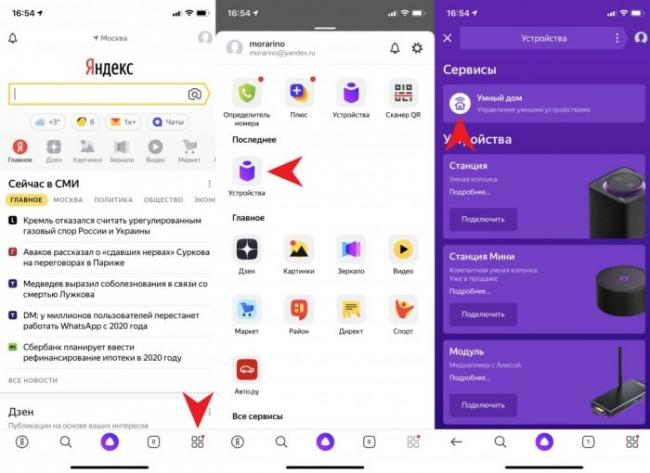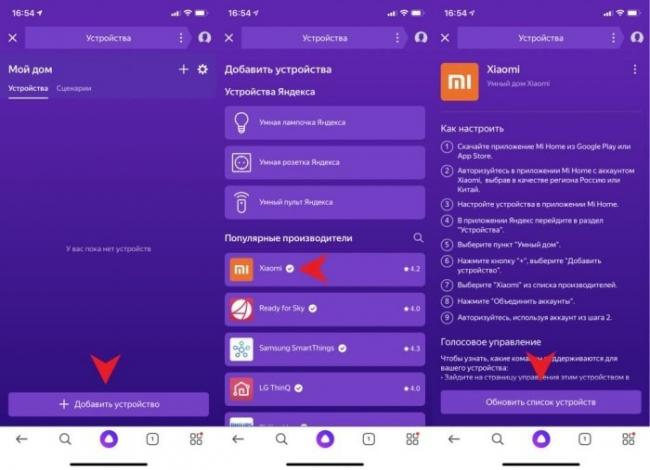Подключение робота-пылесоса к Алисе
Чтобы пользоваться одним голосовым ассистентом для управления приборами разных марок, их следует связать с соответствующим приложением. Алгоритм, как подключить пылесос к Алисе не сложен, хотя может отнять немного времени.
Что нужно для подключения
Для настройки потребуется смартфон, на который можно установить приложения. Подойдут как iPhone от Apple, так и разнообразные модели под управлением Андроид. В памяти устройства должно быть достаточно места для двух приложений. Следует установить “Умный дом с Алисой” и фирменное приложение от производителя пылесоса.
Для регистрации устройства может потребоваться интернет-соединение. Оно же пригодится для входа в аккаунты. Взаимодействовать устройства будут по локальной беспроводной сети. Следует настроить подходящую всем прибором частоту.
Проверка совместимости
Поддерживает ли выбранный смартфон определенное приложение можно проверить в магазине. Google Play позволяет узнать подходит ли устройство для установки софта. В разделе “о приложении” можно проверить на какие устройства, которые используют один и тот же аккаунт, удастся установить ПО. Следует пролистать этот пункт до конца, где будут видны доступные смартфоны и планшеты.
Чтобы узнать совместима ли конкретная модель робота-пылесоса с Алисой, следует проверить ее станицу на Яндекс Маркете. Там должна быть отметка “работает с Алисой”. Подобные маркировки присутствуют и в других магазинах, а потому до покупки не помешает изучить характеристики робота-пылесоса.
Установка приложения
На смартфон следует установить два приложения. Их следует искать в официальном магазине. Пользователи Android могут открыть Google Play, чтобы найти подходящий вариант. А для владельцев техники Apple подойдет App Store.
Первоначальную настройку придется осуществлять в фирменном приложении пылесоса. Это может быть MiHome для Xiaomi, SmartThings для Sumsung, iRobot Home для Roomba и так далее. Следует выяснить какое именно приложение рекомендуется производителем техники и установить именно его.
Синхронизация
Первоначально пылесос следует подключить к приложению производителя. Например, для устройств Xiaomi алгоритм действий следующий;
- Открыть MiHome и войти в аккаунт.
- Выбрать опцию “добавить устройство”.
- Пылесос может быть распознан автоматически, если находиться рядом со смартфоном, тогда остается выбрать только комнату, к которой в приложении будет приписан пылесос.
После настройки пылесоса в его собственном приложении, следует подключить его к системе “Умный дом” от Яндекса. Для этого нужно:
- Открыть приложение “Умный дом с Алисой”.
- Зарегистрировать аккаунт в приложении или войти в существующий.
- Перейти в раздел для добавления новых устройств, где выбрать бренд, пылесос, которого следует подключить.
- Предоставить приложению от Яндекса доступ к аккаунту от MiHome (для Xiaomi).
- Выбрать комнату, где будет располагаться пылесос.
Подключение через телефон
Управлять умным домом можно прямо из приложения на смартфоне. Там можно задавать сценарии, например запускать пылесос пока все на работе. Все команды пылесосу можно отдать используя телефон.
Следует открыть приложение с Алисой (помимо “Умного дома” она также присутствует в Яндекс браузере и некоторых других проектах компании), разрешить доступ к микрофону и произнести команду. Также Алису можно поставить в качестве голосового ассистента по умолчанию для системы Андроид.
Также управлять можно при помощи графического интерфейса. У пользователя есть возможность посмотреть в приложении список команд, которые будут приняты Алисой для конкретного прибора.
Графическим интерфейсом и голосовым помощником можно пользоваться и на компьютере. Для этого следует установить Яндекс Браузер и зайти в аккаунт. Но некоторые функции там могут быть недоступны.
Подключение через колонку
Умную колонку также следует зарегистрировать в приложении “Умный дом с Алисой”. Тогда появится возможность управлять экосистемой даже если смартфона под рукой нет. Чтобы колонка появилась в списке устройств, следует:
- Подключить ее к розетке и включить. Дождаться приветствия от голосового помощника.
- Открыть приложение “Умный дом с Алисой” и поднести смартфон к колонке. На экране появится информация о новой станции, следует нажать кнопку “подключить” на экране.
Специальные возможности Яндекс-станции
Виртуальная помощница изначально выполняла поисковые и развлекательные функции, такие как: найти информацию, открыть нужный сайт, включить музыку или видео. Пользователи просили её озвучить прогноз погоды, рассказать занимательный факт, просто поболтать.
Помимо Xiaomi, приложение поддерживает устройства Philips, Redmond, Rubetek, Samsung iClebo и т.д. Список постепенно пополняется, всё новые производители выпускают модели, подходящие для голосового управления.
В данный момент с Алисой совместимо большое количество бытовых приборов: чайники, кофеварки, вентиляторы, кондиционеры и другие. Появление полноценной станции в 2018 году значительно расширило функционал.
Система «Умный Дом» объединяет развлечения и помощь по хозяйству:
- Умеет включать и выключать свет в нужное время;
- Вовремя разбудит хозяина;
- Настроит нужный климат в помещении;
- Вскипятит чайник;
- Загрузит фильм по запросу или посоветует, учитывая предпочтения владельца;
- Включит желаемые треки и зачитает подкасты и интересные факты;
- Расскажет о погоде, ситуации на дорогах;
- Сообщит главные новости;
- Напомнит выключить плиту, принять лекарство, сделать важный звонок.

- Помощь в составлении списка покупок;
- Может предложить рецепты блюд из имеющихся продуктов;
- Расшифровка пищевых добавок;
- Умный счётчик калорий;
- Тест на алкоголь;
- Личный фитнес — тренер;
- Проводит квесты, викторины;
- Помогает с обучением самых маленьких;
- Может произнести тост, рассказать анекдот, поздравить с праздником и т.д.
Словарный запас Алисы ежегодно пополняется в геометрической прогрессии, она лучше распознаёт запросы, ставит ударения, владеет интонациями. Даже умеет шутить и демонстрировать сарказм. В сети популярны видео, в которых Алиса и робот — пылесос ругаются и выясняют отношения совсем как люди.
Как управлять устройством
Функции, доступные пользователю при контроле над роботом через смартфон:
- Режимы работы, которые находятся в окошке Clean.
- Если уборка была выполнена быстрее плана, то пылесос можно отправить заряжаться на базу. Для этого есть вкладка Dock.
- В позиции Timer настраивается срок и периодичность, с которой XIaomi будет совершать циклы очистки комнат.
- Графа Cleanup mode отвечает за режимы уборки. Всего представлено 4 варианта, в которых можно выбрать интенсивность. Разница в скорости и уровне шума. Например, если выбрать Quiet, пылесос будет аккуратно, долго и почти неслышно выполнять уборку квартиры.
- В окне Care есть возможность ознакомиться с неполадками системы и износом расходных деталей робота
- Пункт Remote Control позволяет полностью управлять движениями пылесоса. Его можно направить прямо, а также развернуть в любую сторону. Это особенно удобно, когда устройство не в состоянии самостоятельно вернуться на базу из-за узкого проезда. Его сенсоры могут путаться в пространстве, и при помощи пользователя робот верно сманеврирует и направится к док-станции.
В последней сборке Xiaomi внедрены модули GPS. Благодаря им гаджет может отрисовать полный план комнаты, а пользователь может дистанционно направить пылесос в конкретное место для уборки мусора.
Шаг 6: Настройте команды управления для hobot legee d8
После успешного подключения hobot legee d8 к Алисе, вы можете настроить команды управления для вашего устройства. Настройка команд позволит вам управлять роботом через голосовые команды в Алисе.
1. Откройте приложение «Голосовой помощник Алисы»
Для настройки команд управления вам потребуется открыть приложение «Голосовой помощник Алисы» на своем смартфоне или планшете.
Если у вас нет этого приложения, скачайте его в Google Play или App Store и установите на ваше устройство.
2. Перейдите в раздел «Настройки»
После открытия приложения «Голосовой помощник Алисы» перейдите в раздел «Настройки». Обычно он находится в верхнем левом углу экрана.
3. Найдите раздел «Устройства»
В разделе «Настройки» найдите и выберите раздел «Устройства». Здесь вы увидите список всех подключенных устройств, включая hobot legee d8.
4. Настройте команды управления
Выберите hobot legee d8 из списка устройств и перейдите в его настройки. Здесь вы сможете настроить команды управления для вашего робота.
- Нажмите на кнопку «Добавить команду»
- Введите голосовую команду, которую хотите использовать для управления роботом
- Выберите действие, которое должен выполнить робот при данной команде
- Сохраните настройки и повторите процесс для остальных команд
После настройки команд управления вы сможете управлять своим hobot legee d8 через голосовые команды в Алисе.
Специальные возможности Яндекс-станции
При помощи Яндекс можно отправлять голосовые команды для реализации следующих функций:
И управлять пылесосом можно будет не только через смартфон, но и через Яндекс-станцию, если такая установлена в доме. Причем не обязательно, чтобы колонка и робот-пылесос были подключены к единому WiFi, синхронизация через интернет тоже корректно работает.
То есть пользователь может отправить команду даже, когда находится вне дома. Удобно, ведь можно по пути домой заблаговременно отправить робота на уборку.

Синхронизация голосового помощника с пылесосом может вызвать ряд трудностей, которые легко решаются без дополнительного вмешательства специалистов. Если вы досконально разобрались в вопросе, как подключить робот-пылесос к Алисе, с первого раза сделать это не удалось, не отчаивайтесь. Скорее всего, проблема возникла из-за нагрузки на сервер, и процедуру следует повторить через несколько минут.
Если процедура прошла успешно, но нужный пылесос не появился в списке устройств, необходимо проверить выбор региона. В аккаунте и в процессе авторизации выбор должен быть одинаковым, проблема возникает, когда в системе Mi Home указан Китай, а в Яндексе — Европа. Исправить ситуацию легко, зайдите в «Учетные записи и разрешения» системы умного дома, и в разделе Яндекс отключите все серверы. После повторной авторизации проблем с подключением быть не должно.
Задержка в выполнении команды на 5-15 секунд считается нормальной. Это связано с обработкой команд китайским сервером и синхронизацией с облачным сервисом Яндекса. Разработчики активно работают над дополнением и расширением возможностей голосового помощника «Алиса» в работе с роботом-пылесосом. В ближайшем будущем система будет дополнена новыми функциями.
Настройка
Чтобы добиться успешного подключения робота-пылесоса Xiaomi, требуется выполнить ряд действий.
Подключение пылесоса к Mi Home
Перед подключением робота-пылесоса к Алисе его требуется добавить в приложение для смартфонов Mi Home. При этом рекомендуется выполнить следующее:
- Загрузить программу в Play Market или App Store и установить ее на смартфон.
- Выбрать регион «Россия». Также допустимо установить «Материковый Китай». Конкретный вариант зависит от модели девайса.
- Выдать программе все необходимые разрешения, чтобы она могла пользоваться модулями и сервисами.
- Нажать на значок «+», расположенный вверху справа.
Выбрать автоматически найденное устройство.
Привязка Mi Home к Яндексу
Для подключения робота-пылесоса к Алисе вначале требуется создать аккаунт в Яндексе.
Для запуска девайса через систему «Умный дом» его стоит сначала внести в перечень устройств, которые подключены. Это рекомендуется делать в профиле Яндекса.
Чтобы управлять пылесосом, который работает с Алисой, рекомендуется выполнить объединение профилей приложений устройства и Яндекса. Чтобы добиться таких результатов, стоит выполнить следующее:
- Загрузить приложение «Яндекс» и пройти в нем регистрацию.
- Найти пункт «Устройства».
- Зайти в раздел «Умный дом».
- Нажать на строку «Добавить устройство».
- Выбрать производителя и нажать на строку «Объединить аккаунты».
- Ввести логин и пароль.
- Нажать на кнопку «Обновить устройства».
При правильном проведении процедуры устройство появится в списке. Управление им можно осуществлять посредством использования виртуального ассистента. С помощью голосовых команд можно начинать, приостанавливать и заканчивать процесс уборки. Это поможет упросить ежедневное очищение дома от пыли и мусора.
Как управлять устройством с помощью голоса
После того, как добавлен плагин для голосового помощника, удастся пользоваться новыми базовыми командами – запуском процесса уборки и выбора режима работы. Также допустимо выполнить отмену, поставить работу девайса на паузу и вернуть его на базовую станцию.
Команды доступны в разных форматах. При этом можно сказать: «Алиса, включи пылесос!» или «Алиса, пропылесось!». При использовании устройства удастся заметить, что выполнение команд осуществляется с задержкой в 5 секунд. Это считается вполне нормальным. При этом разработчики работают над ее устранением.
Также можно озвучивать установленные статусы и режимы функционирования девайса. При этом допустимо задавать такие вопросы:
- «Что с роботом-пылесосом?»;
- «Какой уровень заряда имеет робот-пылесос?»;
- «Какую скорость работы имеет робот-пылесос?».
Алиса будет проговаривать существующий статус устройства или режим его функционирования. Для использования девайса необязательно пользоваться Яндекс.Станцией Мини. Если в приложении на смартфоне стоит браузер с Алисой, управление допустимо осуществлять непосредственно с телефона и умных часов. Для этого необязательно находиться дома. В таком случае можно голосом запустить процесс уборки, находясь на работе. Чтобы процесс начинался в конкретный момент, можно настроить удобный сценарий.
Подключение робота-пылесоса Xiaomi к Алисе имеет ряд преимуществ. Благодаря использованию этой опции удастся существенно упростить процесс уборки
При этом важно выполнить целый ряд последовательных действий – подключить пылесос к Mi Home и привязать созданный аккаунт к Яндексу. После этого можно осуществлять управление девайсом
Процесс и сценарии уборки помещений
Перед началом уберите из комнаты все шнуры и предметы, которые могут упасть и/или попасть в пылесос. Если есть места, в которые пылесос не должен заезжать в процессе своей работы, например, лестница в доме, воспользуйтесь специальной ограничительной магнитной лентой. Она продается отдельно. Что касается продукции Xiaomi, то производитель рекомендует Virtual Wall. Пылесос воспринимает такую ленту как стену и никогда не выезжает за нее
Единственное, чему стоит уделить внимание – защитную ленту необходимо клеить плотно, чтобы пылесос не сдвинул ее
Процесс сопровождается соответствующими сообщениями в приложении, которые оповещают о старте и окончании уборки. Также функционал позволяет выставить дни, когда нужно работать (например, только в субботу в 17:00).
Автоматическая уборка
При использовании этого режима робот-пылесос начинает сканировать с помощью специальных датчиков помещения, формируя их карту. Большие помещения устройство разбивает по зонам и по очереди убирает каждую зигзагом. По окончанию возвращается на место, которое пользователь выбрал в качестве базы.
Локальная уборка
Есть функция локальной (другими словами частичной) уборки. В этом случае пылесос убирает площадь 1.5 х 1.5 метров вокруг себя. Чтобы активировать данную функцию, нужно долго зажимать кнопку “Домой” в режиме ожидания.
Шаг 2: Установите приложение Алисы на свое устройство
Для подключения робота Hobot Legee D8 к Алисе вам потребуется установить официальное приложение Алисы на свое устройство. Это может быть ваш смартфон или планшет.
Чтобы установить приложение Алисы, выполните следующие действия:
|
1. |
Перейдите в Google Play или App Store на вашем устройстве. |
|
2. |
В поисковой строке введите «Алиса» или «Яндекс Алиса» и нажмите «Поиск». |
|
3. |
Выберите официальное приложение Алисы и нажмите «Установить». |
|
4. |
Дождитесь завершения установки приложения и нажмите «Открыть». |
Теперь вы установили приложение Алисы на свое устройство и готовы перейти к следующему шагу подключения Hobot Legee D8.
Подключение робота к приложению в iOS
- Перейдите в магазин приложений App Store, затем найдите и установите приложение Roborock.
- В приложении Roborock Вам необходимо войти в свою учетную запись, чтобы продолжить, или вы также можете зарегистрироваться, чтобы создать учетную запись для Roborock.
- Вы можете зарегистрироваться, используя номер телефона или адрес электронной почты.
- После того как вы решили, каким способом вы собираетесь зарегистрироваться в приложении, вам нужно выбрать свой регион.
- Затем введите данные предпочтительного метода верификации.
- Нажмите кнопку ввода кода и дождитесь подтверждения по электронной почте или SMS, в зависимости от того, что вы выбрали ранее.
- Отметьте кружок ниже, чтобы принять Пользовательское соглашение и Политику конфиденциальности Roborock.
- Затем нажмите «Далее».
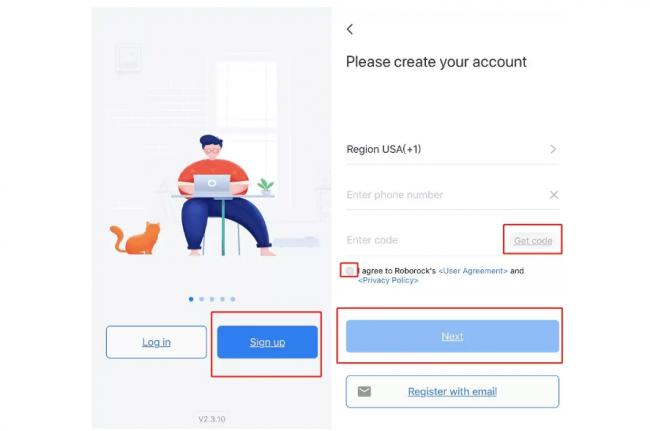
- После того как вы войдете в систему или закончите регистрацию своей учетной записи, вас автоматически перенаправит на экран, где нужно добавить свой робот-пылесос.
- Нажмите знак + в правом верхнем углу страницы (также можно нажать на поле с надписью «Добавить робот-пылесос»).
- Выберите модель вашего робота-пылесоса
- Теперь необходимо включить Wi-Fi на пылесосе, чтобы соединить его с вашей новоиспеченной учетной записью.
- Для этого необходимо нажать кнопку док-станции и точечной очистки на вашем устройстве.
- Для моделей с 2 кнопками необходимо нажать кнопку питания и возврата на док-станцию.
- Убедитесь, что индикатор WiFi на вашем пылесосе медленно мигает – это означает, что девайс готов к подключению. Отметьте кружок ниже, если всё индикация мерцает как надо и нажмите «Далее».
- Следом требуется выбрать домашнюю сеть Wi-Fi и ввести пароль от неё, чтобы подключить робот-пылесос к беспроводной сети и обеспечить доступом в Интернет.
- Нажмите «Подключиться к WiFi устройствам», и вас перенаправит к настройкам WiFi.
- Выберите и подключитесь к сети, которая начинается с «robot _vacuum» – ее раздает непосредственно ваш пылесос.
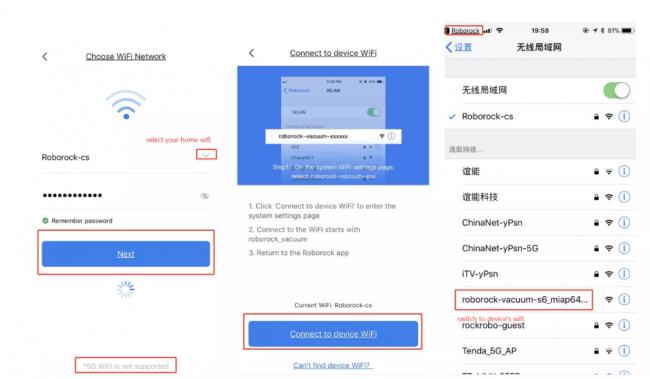
- Вернитесь в приложение Roborock, чтобы запросить подключение вашего устройства, робота-пылесоса и сети.
- Нажмите кнопку «Использовать сейчас», чтобы моментально перейти к управлению своим роботом-пылесосом, или же можно выбрать теперь уже подключенное устройство на панели инструментов приложения.
Что такое Roborock?

Beijing Roborock Technology Co., Ltd., или просто Roborock, — это компания, основанная в 2014 году. Они начали свой путь с разработки интеллектуального технологического оборудования, которое поможет людям и улучшит их образ жизни.
Благодаря объединению опыта, решимости и дальновидности, Roborock получила инвестиции от одной из крупнейших на данный момент технологических компаний Китая и всего мира, Xiaomi Corporation. Благодаря инвестициям Xiaomi специалисты Roborock разработали автономное оборудование для уборки помещений, более известное как роботы-пылесосы. Первый созданный ими робот-пылесос назывался Mi Robot Vacuum Cleaner (да-да, его сделали в Roborock).
До сих пор суббренд Xiaomi работает по двум направлениям: производит девайсы под собственным именем и производит пылесосы непосредственно под брендом материнской компании.
Шли годы, небольшая компания росла и вносила значительные изменения в свою продукцию, внедряя инновации в мир пылесосов и по сей день. С продукцией Roborock вам не нужно ходить по дому, чтобы убрать его, вам не нужно наклоняться и испытывать болевые ощущения в спине, чтобы добраться до пыли под вашим диваном и кроватью, вы вообще не будете ни о чем беспокоиться. Всё потому, что они сделали пылесосы умными и абсолютно автономными. Вместо этого вы можете просто посидеть на улице и выпить вкусный теплый кофе, ну или потратить свободное время ровно так, как вашей душе угодно.
Удобство от использования продукции Roborock стало еще выше благодаря приложению, которое было разработано специально для связи и управления роботом-пылесосом. Это приложение является универсальным и может использоваться для различных моделей роботов, произведенных в Roborock. Таким образом, вы можете управлять и настраивать различные пылесосы производителя, используя только небольшую программку на своем телефоне.
Чтобы использовать все возможности робота-пылесоса Roborock на полную катушку, девайс можно подключить к домашнему Wi-Fi и соединить с одноименным приложением, доступным как в Google Play для Android-устройств, так и в App Store для iOS. Давайте взглянем, как настроить робот-пылесос Roborock к приложению с таким же названием.
Создаем аккаунт в Mi Home
Первый шаг ― скачать на смартфон или планшет приложение и зарегистрироваться в нем. Если у вас Android, ищите софт в Google Play, если iPhone ― заходите в App Store.
Чтобы создать аккаунт, следуйте алгоритму:
1. Откройте приложение, прочитайте Условия использования и Политику конфиденциальности. Нажмите на «Принять и продолжить». Выберите ваш регион. По умолчанию рекомендованное местоположение ― Россия.
2. Если у вас уже есть аккаунт в Xiaomi, авторизуйтесь, используя логин и пароль. Если нет, кликните по «Создать аккаунт».
3. В открывшемся окне заполните поля: адрес действующей электронной почты и пароль. Отметьте галочкой, что вы прочитали и соглашаетесь с Условиями использования и Политикой конфиденциальности Xiaomi. Введите проверочный код с картинки.
В разделе «Профиль» можно заполнить личную информацию: загрузить фото, установить имя и пол.
«Расширенные настройки» позволяют редактировать отправку уведомлений, поменять пароль, регион, язык.
К управлению устройствами через приложение Mi Home можно выполнить подключение других членов семьи. Для этого на главной странице надо кликнуть по «Дом пользователя» и выбрать уровень прав, который вы готовы предоставить ― Участник или Администратор. Первый получает простой доступ к технике, второй ― права на добавление и удаление устройств, а также приглашение других пользователей в эту группу.
Как добавить пылесос в Mi Home
Аккаунт есть. Переходим к самому интересному.
Сначала надо разрешить программе автоматически находить устройства поблизости. Делайте шаги:«Профиль» —> «Расширенные настройки» —> «Управление системными разрешениями» —> «Доступ к местоположению».
Если программа не нашла пылесос, пролистайте список устройств вниз и найдите раздел «Бытовая техника для уборки». Выберите категорию «Робот-пылесос» и найдите свою модель.
Далее следуйте инструкции:
1. Первый шаг ― сброс настроек. Это делается путем одновременного нажатия на кнопки «Домой» и «Вкл/Выкл». Удерживайте их несколько секунд, пока не прозвучит звуковой сигнал ― женский голос на китайском. При этом кнопки будут гореть оранжевым.
2. Далее в правом верхнем углу найдите значок «+». Нажмите на него, а затем на «Добавить устройство» ― на экране смартфона или планшета должен отобразиться ваш пылесос.
3. Кликните по картинке робота, и приложение предложит подключить его к Wi-Fi. Из списка выберите свою сеть, введите пароль и нажмите «Далее». Удерживайте смартфон рядом с пылесосом, и не выключайте оба устройства.
Если вы следуете нашей инструкции, то у вас все получилось ― пылесос был добавлен в приложение. Светодиоды на кнопках будут гореть белым. Теперь можно им управлять со смартфона или планшета.
Как задать комнату для робота-пылесоса
Сразу после того, как получится подключить пылесос Xiaomi к Mi Home, приложение предложит «поселить» устройство в комнату.
Действуйте по плану:
1. Нажмите на «Создать новую комнату»: введите свое название или выберите подходящее из списка.
2. Почему-то именно на этом этапе программа просит задать имя роботу-пылесосу. Придумайте свое название или пропустите этот пункт.
3. Далее нужно принять Пользовательское соглашение и Политику конфиденциальности.
Теперь можно запустить пылесос, чтобы он исследовал комнату и параллельно собрал мусор с пола. Сначала он прокатится по периметру, а затем вычистит всю территорию. По движущейся точке на экране можно отслеживать местоположение робота. При этом он будет «рисовать» свой путь линией.
Алгоритм подключения к Алисе
Процедура подключения прибора к голосовому помощнику практически одинакова у разных производителей. Для смартфонов на iOS или Android порядок действий также однотипный. Пользователи часто интересуются, как управлять роботом-пылесосом через Алису. Предлагаем общую схему синхронизации с виртуальным ассистентом.
Установка мобильного приложения
Чтобы подключить аппарат к Алисе, установите в смартфон приложение. Оно должно соответствовать вашей модели пылесоса.
Затем выполните следующие действия:
- Зарегистрируйте аккаунт или войдите в существующий.
- В меню приложения настройте доступ ко всем опциям.
- Укажите регион подключения, соответствующий стране-производителю.
- В приложении нажмите «+» или «Добавить устройство», выберите нужную модель в списке.
- Сбросьте настройки сети, как указано в руководстве пользователя.
- Нажмите «Далее», настройте доступ к домашней сети Wi-Fi.
Ярлык устройства появится на экране телефона. Теперь можно переходить к следующему этапу.
Синхронизация с Яндексом
Чтобы узнать, как включить робот-пылесос с помощью Алисы, сначала потребуется завести аккаунт в приложении Яндекс. Для запуска прибора через экосиситему «умный дом» его необходимо внести в список подключенных девайсов в личном кабинете Яндекса.
Для управления роботом-пылесосом, который работает с Алисой, понадобится объединить аккаунты приложений гаджета и Яндекса.
Для этого необходимо:
- Установить приложение Яндекс и зарегистрироваться в нём.
- В меню выбрать пункт «Устройства».
- Перейти в раздел «Умный дом».
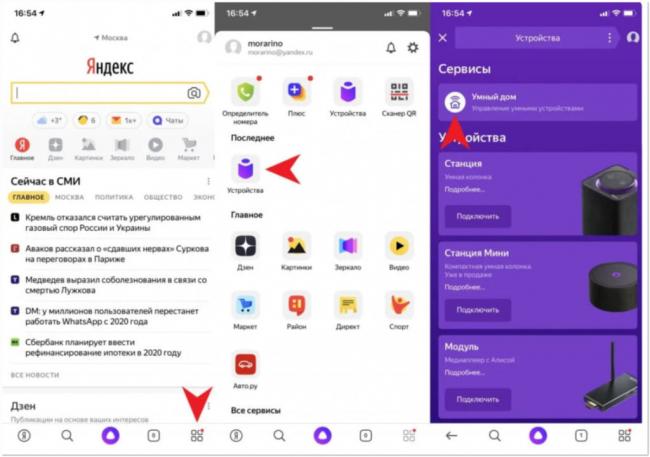
- Кликнуть «Добавить устройство».
- Выбрать нужного изготовителя, нажать «Объединить аккаунты».
- Добавить пароль, логин аккаунта производителя пылесоса.
- Нажать клавишу «Обновить устройства».
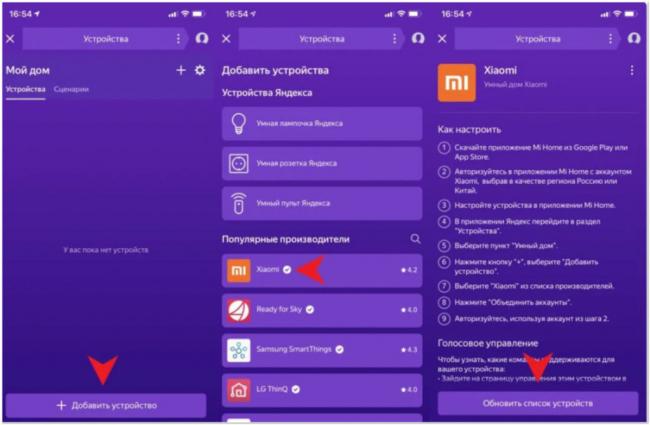
При успешном проведении операции, аппарат появится в списке, им можно будет управлять через виртуального ассистента. Голосовые команды запускают, приостанавливают, завершают уборку. Купить робот-пылесос с Алисой – упростить выполнение ежедневно повторяющейся задачи по очистке дома от пыли и мусора.
Возможные проблемы
При подключении к виртуальному помощнику иногда возникают проблемы. Синхронизация может пройти не с первого раза, выйдет ошибка и предложение повторить попытку позже. Неполадка часто возникает из-за перегруженности серверов. Подключение лучше попытаться выполнить через некоторое время.
Еще одна проблема связана с неосведомленностью пользователей, как подключить робот-пылесос Xiaomi к Алисе. В этом случае прибор не появляется в перечне активных устройств после регистрации в приложении Яндекс. Это может произойти из-за неверно выбранного региона подключения.
Для решения проблемы выполните шаги:
- В учетной записи Mi Home выберите «Accounts & permissions».
- Откройте подраздел Yandex, отвяжите все сервисы.
- Повторно авторизуйтесь, укажите верный регион (Материковый Китай или РФ, в зависимости от модификации вашей модели).
Гаджет должен отобразиться в списке активных. Теперь можно испытать, как робот-пылесос Xiaomi работает с Яндекс.Алисой.
Поддержка российского виртуального ассистента минимизирует участие владельцев в управлении домашней техникой. Корректная настройка подключения автоматического уборщика к Алисе повышает удобство его использования.

Источник
Настройка и управление
Приложение «Умный Дом» запросит настроить добавленные приборы. Для начала их желательно переименовать, поскольку система некорректно работает с иероглифами и латиницей. Можно просто переписать название пылесоса русским языком, или дать ему забавное домашнее прозвище.
Сделать это можно в Mi Home для Xiaomi, или в приложении другого производителя, в зависимости от марки прибора. После этого нужно снова нажать на обновление списка устройств. Доступно и ручное редактирование непосредственно в интерфейсе Яндекс.
Для облегчения работы можно создать сценарий, выбрав соответствующую клавишу во вкладке «Устройства».
Сложные, многоступенчатые сценарии на данный момент невозможны, эта функция находится в разработке. Впрочем, для пылесоса достаточно самых простых голосовых команд, чтобы он выполнял свою основную задачу — сохранение чистоты.
Распространённые сценарии для работы пылесоса:
- Ежедневное поддержание чистоты всей квартиры в одно и то же время;
- Локальная уборка, например, в прихожей после команды «Алиса, я дома»;
- Незапланированное удаление возникших загрязнений.
Как управлять робот-пылесосом через Алису
Как только робот-пылесос подключен к приложению Умный дом и связан с Яндекс.Станцией, вы можете начать управлять им голосовыми командами через Алису.
Выполните голосовой вызов Яндекс.Станции, используя фразу «Алиса» или «Окей, Яндекс».
Далее скажите фразу «Включи пылесос» или «Запусти пылесос». Алиса отправит команду на Яндекс.Станцию, которая, в свою очередь, передаст ее робот-пылесосу.
Если вы хотите остановить работу робот-пылесоса, скажите «Останови пылесос» или «Выключи пылесос».
Чтобы запустить очистку конкретной комнаты, можно использовать фразу «Очисти », например, «Очисти кухню»
Важно, чтобы названия комнат были добавлены в приложении Умный дом.
Опыт эксплуатации и выводы
Первый день система доставляет только положительные эмоции, управление домом демонстрируешь всем приходящим друзьям и знакомым. Нечто подобное ощущали англоязычные владельцы умного дома и HomePod в прошлом году.
Позже начинаешь замечать недостатки и косяки разработчиков.
Главная проблема в том, что сервис Яндекс является облачным и пока нет предпосылок к тому, что Алиса научится жить локально на устройствах (хотя бы с минимальным набором возможностей).
Управление гаджетами от Xiaomi тоже происходит через китайские сервера, а при совмещении сервисов получается, что сигнал от колонки до лампочки, между которыми пара метров, проходит через половину земного шара.
В большинстве случаев задержка 1-2 секунды, но бывает, что команда задерживается в пути даже на 10-15 секунд. Случается, что сигнал не приходит вообще.
Расстраивает кривость приложения Яндекс. Интерфейс предельно запутан, насколько это возможно для такой простой программы. В приложении банально открывается браузер с веб-интерфейсом.
При этом у пользователя есть две кнопки Назад. Одна для возврата к предыдущему разделу приложения, а другая – к разделу веб-интерфейса.
К счастью, использовать приложение приходится лишь при добавлении новых устройств и редактировании сценариев.
В остальном сервис получился пригодный для использования. Это не замена существующей экосистеме, а дополнение для удобного управления голосом.
У каждого из вас уже выстроена своя среда с настройками гаджетов и сценариями автоматизации, продолжайте пользоваться ей, а для голосового управления прокиньте все это в Яндекс. Так на случай отказа последнего всегда останутся привычные способы взаимодействия.
Умные розетки, лампочки и пульты от Яндекса я бы пока не покупал именно по этой причине.
Продолжайте строить свою экосистему, например, на базе HomeKit либо ограничьтесь интерфейсом Mi Home с командами Siri или Алисы.
iPhones.ru
Будущее наступает.